电脑为win10 家庭中文版,家庭版是没有gpedit.msc的,所以按照网上大多数的解决方案是行不通的
错误提示:您的主机不满足在启用 Hyper-V 或 Device/Credential Guard 的情况下运行 VMware Workstation 的最低要求
意思是:你的电脑开启了Hyper-V或者开启了Device/Credential Guard,这两个必须都关闭,才能满足VMware运行的最低要求。
一、关闭Hyper-v
控制面板→程序和功能→右侧工具栏:启用或关闭Windows功能→取消勾选:Hyper-V 整个大项
重启电脑生效,可以等第二项改完再重启
二、禁用Windows Defender凭据防护
微软官方文档
我按照官网的步骤:将工具脚本保存到本地文件中,文件名为DG_Readiness_Tool_v3.6.ps1,
然后使用管理员省份运行powershell,执行下面命令,会在1分钟后重启,重启后会提示是否禁用,按F3确认禁用:
DG_Readiness_Tool_v3.6.ps1 -Disable -AutoReboot
重启电脑后发现还是无法启动虚拟机。这时候我怀疑上面执行的脚本没啥用。我们如何知道Device/Credential Guard这玩意有没有关闭呢。
win+r运行中输入:msinfo32,回车,打开系统信息,如下图:
你会发现基于虚拟化的安全性还是处于运行状态,这样是不行的。下面说说如何将它关闭:
下面的操作非常重要哦
1.win+r运行→输入:regedit→打开注册表编辑器
2.在地址栏粘贴复制(或者一个个文件夹点击进入):计算机\HKEY_LOCAL_MACHINE\SYSTEM\CurrentControlSet\Control\DeviceGuard
如图:
3.修改或新增4项内容,分别为:
ConfigureSystemGuardLaunch值为2
EnableVirtualizationBasedSecurity值为0
RequireMicrosoftSignedBootChain值为1
RequirePlatformSecurityFeatures值为1
名字不能错,从上面粘贴复制,新建项都为DWORD(32位),关于这4项的官方说明
4.在地址栏粘贴复制(或者一个个文件夹点击进入):计算机\HKEY_LOCAL_MACHINE\SYSTEM\CurrentControlSet\Control\Lsa
如图:
5.新增1项内容,如下:
LsaCfgFlags值为0
名字不能错,从上面粘贴复制,新建项为DWORD(32位),关于这1项的官方说明
6.重启,一定要重启才能生效!
7.win+r运行中输入:msinfo32,回车,打开系统信息,这时候跟我最上面的图应该是一样的了:"基于虚拟化的安全性"这一项已经关闭了
8.重新打开VMware启动你的虚拟机,发现可以成功运行了
文章声明:以上内容(如有图片或视频亦包括在内)除非注明,否则均为Net3C原创文章,转载或复制请以超链接形式并注明出处。定制服务:需要定制服务请加V:TopoDesigner

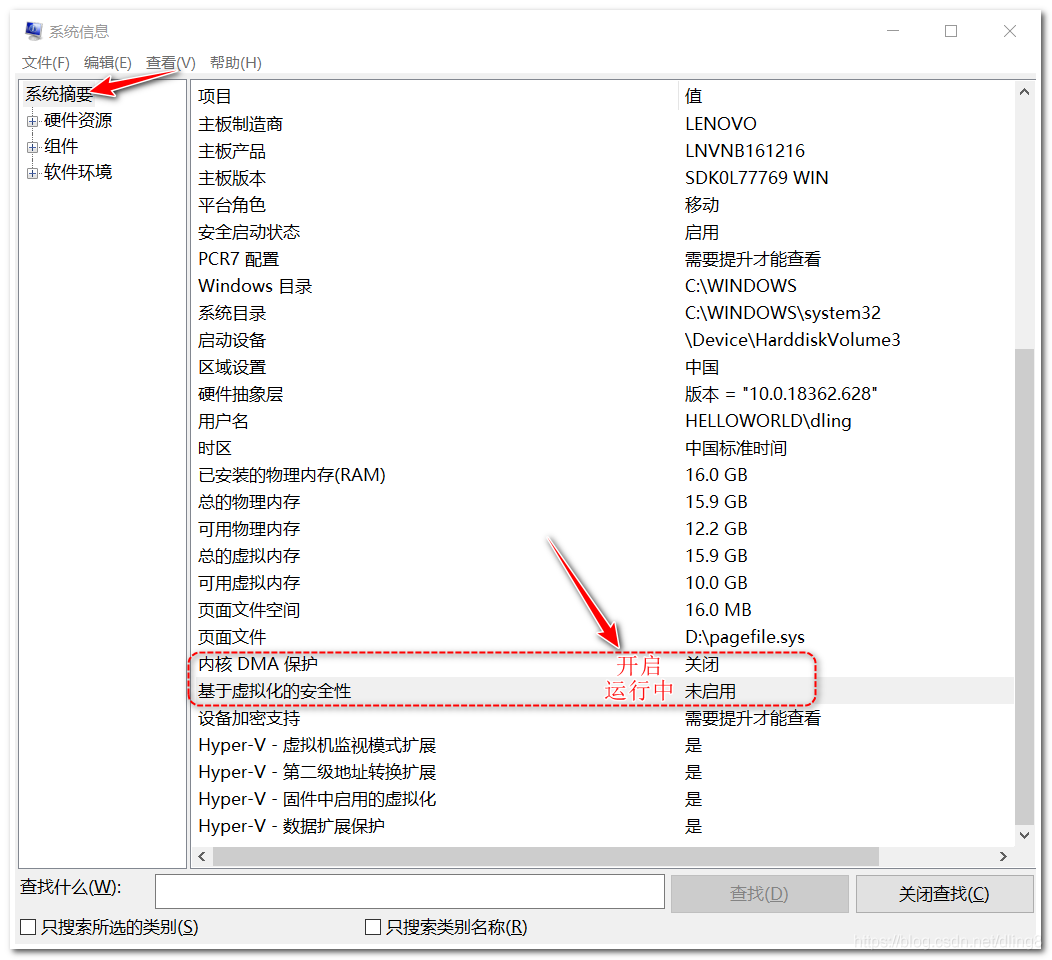
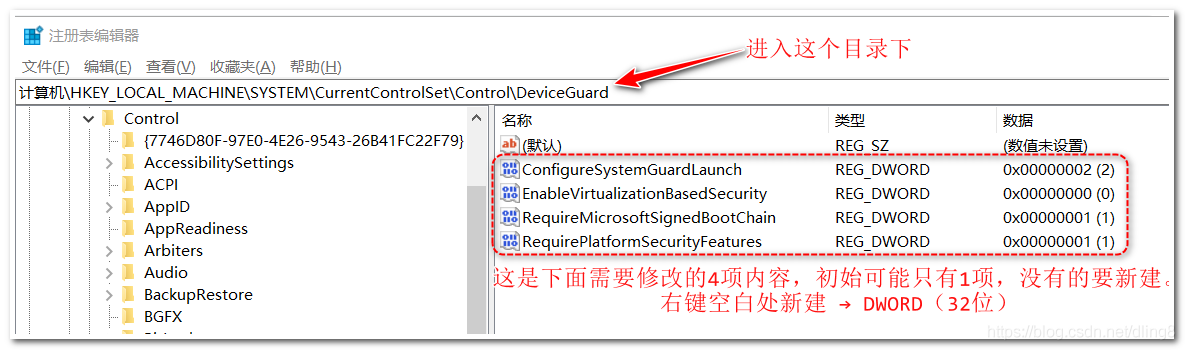
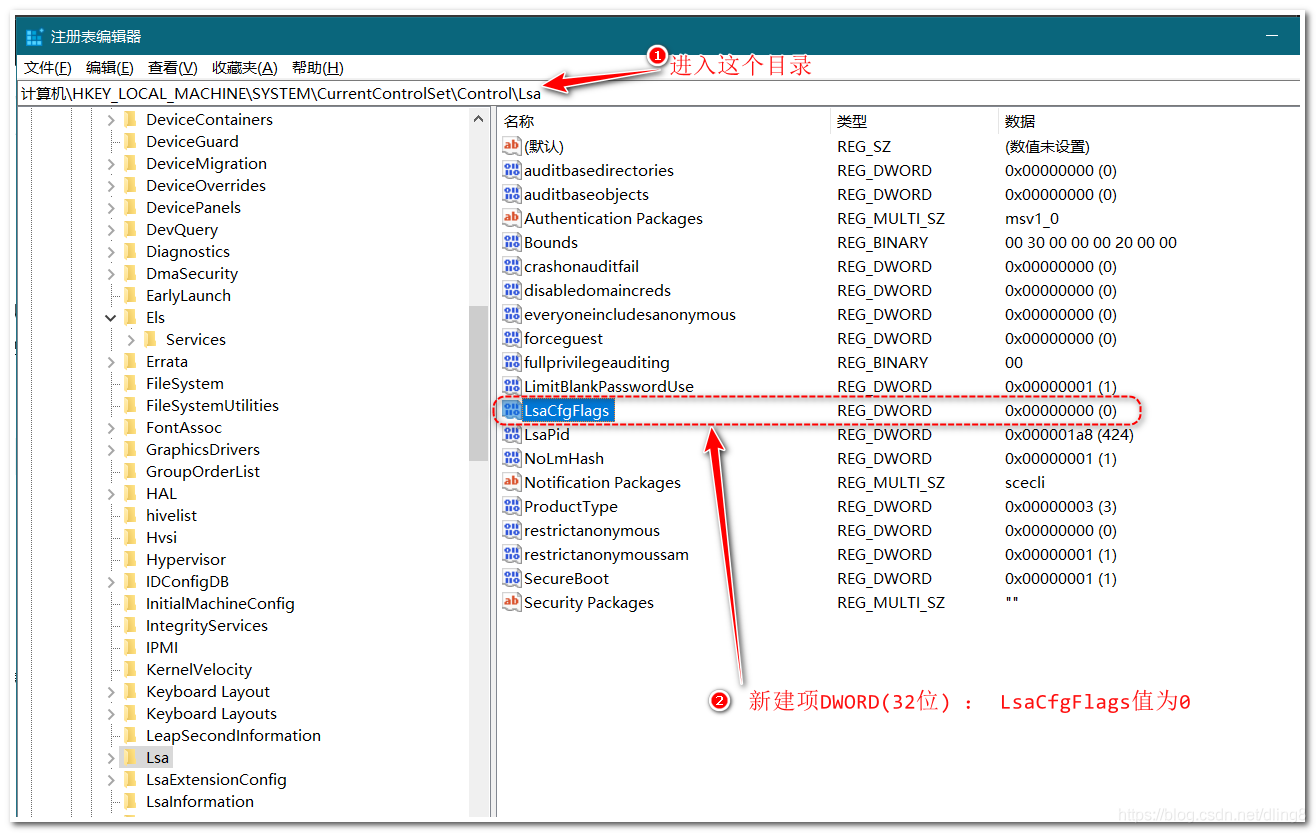
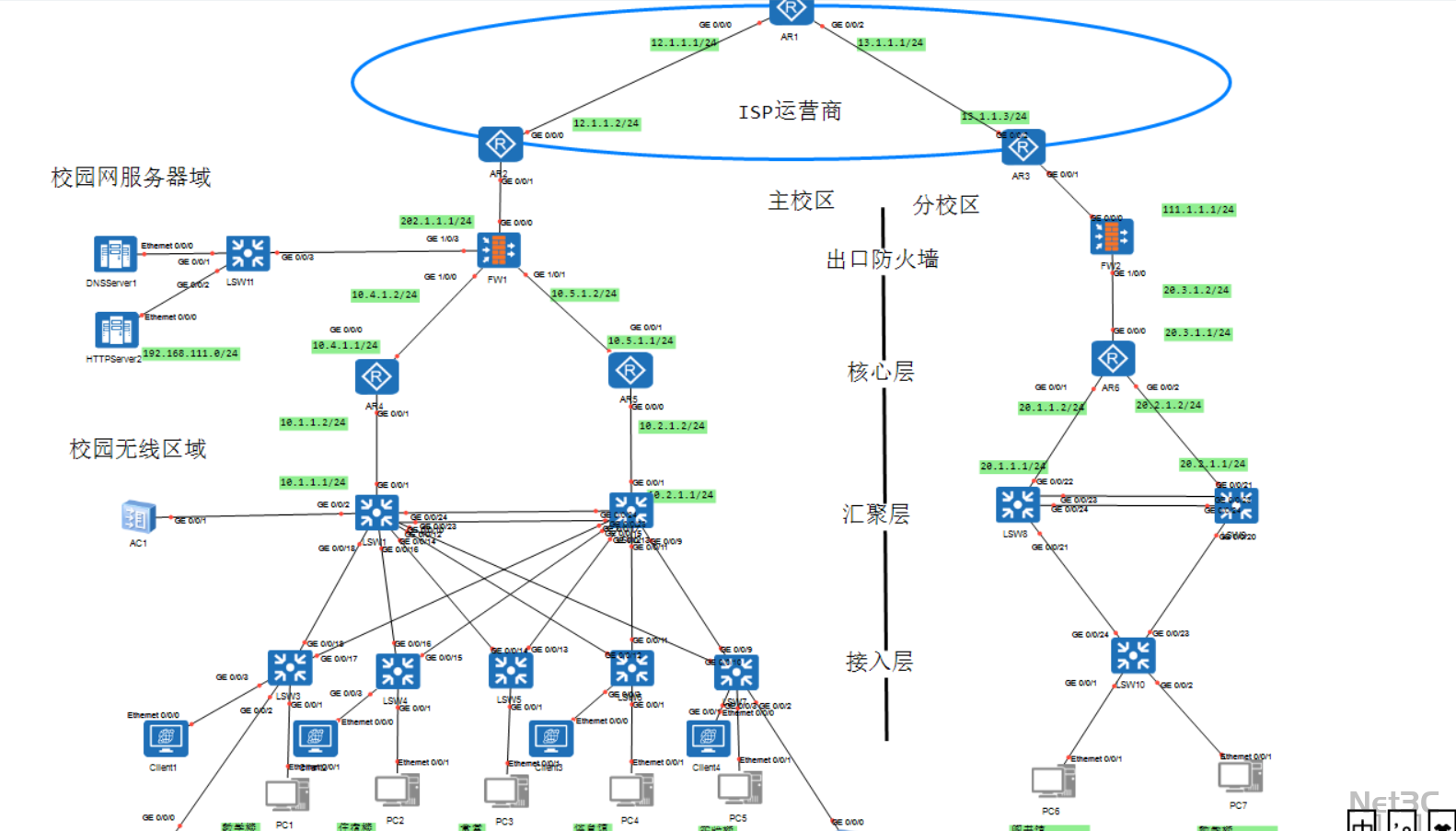


还没有评论,来说两句吧...